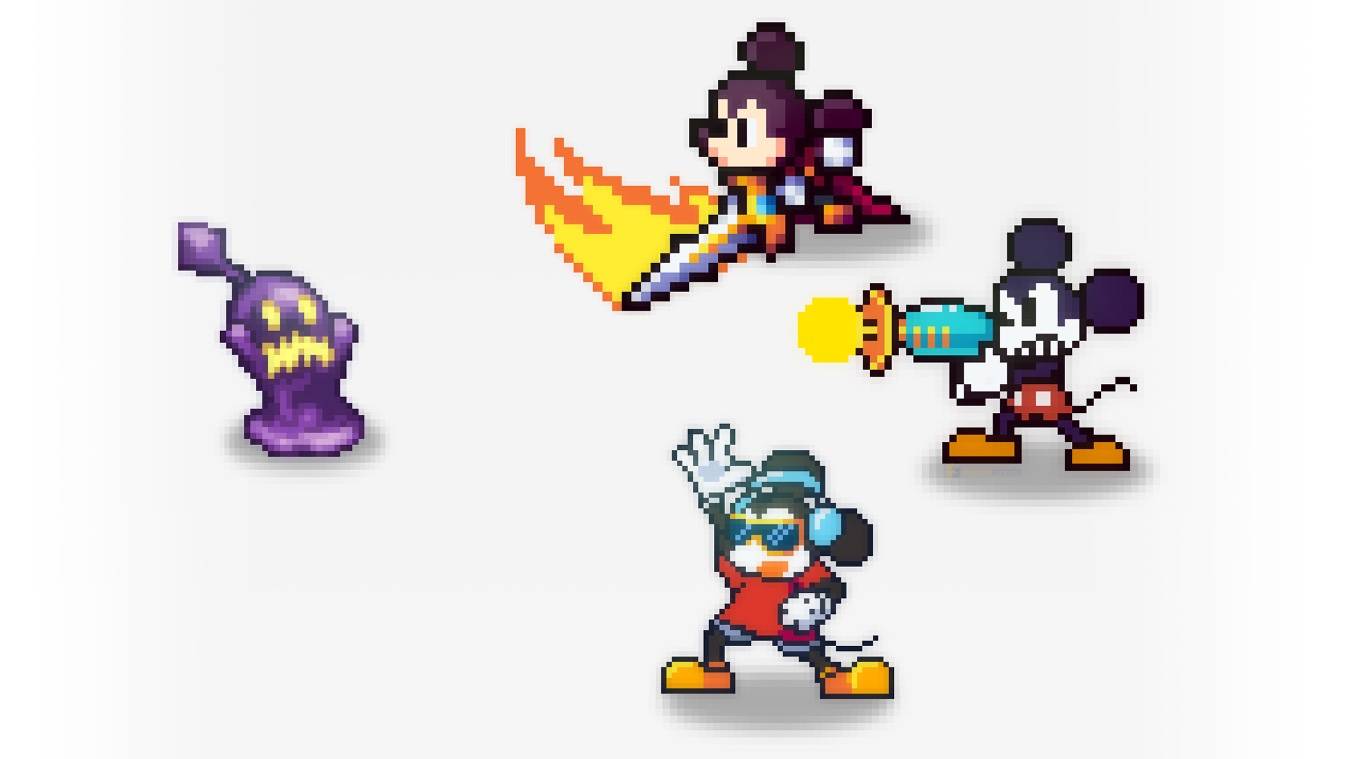Ten przewodnik szczegółowo opisuje, jak zainstalować i skonfigurować Emudeck na pokładzie Steam, aby grać w gry na mecze, w tym optymalizację wydajności i zarządzania dziełem sztuki.
Szybkie linki- Przed zainstalowaniem Emudeck
- Instalowanie Emudeck na pokładzie Steam
- Rozwiązywanie brakujących dzieł w Emudeck
- Gra w gry na mecze na pokładzie Steam <🎜 🎜>
Instalowanie wtyczki elektronarzędzi- Przed zainstalowaniem emudeck
- Przygotuj pokład parowy, włączając tryb programisty i zbierając niezbędne narzędzia.
Aktywuj tryb programisty:
Naciśnij przycisk Steam.
Uzyskaj dostęp do menu systemowego.
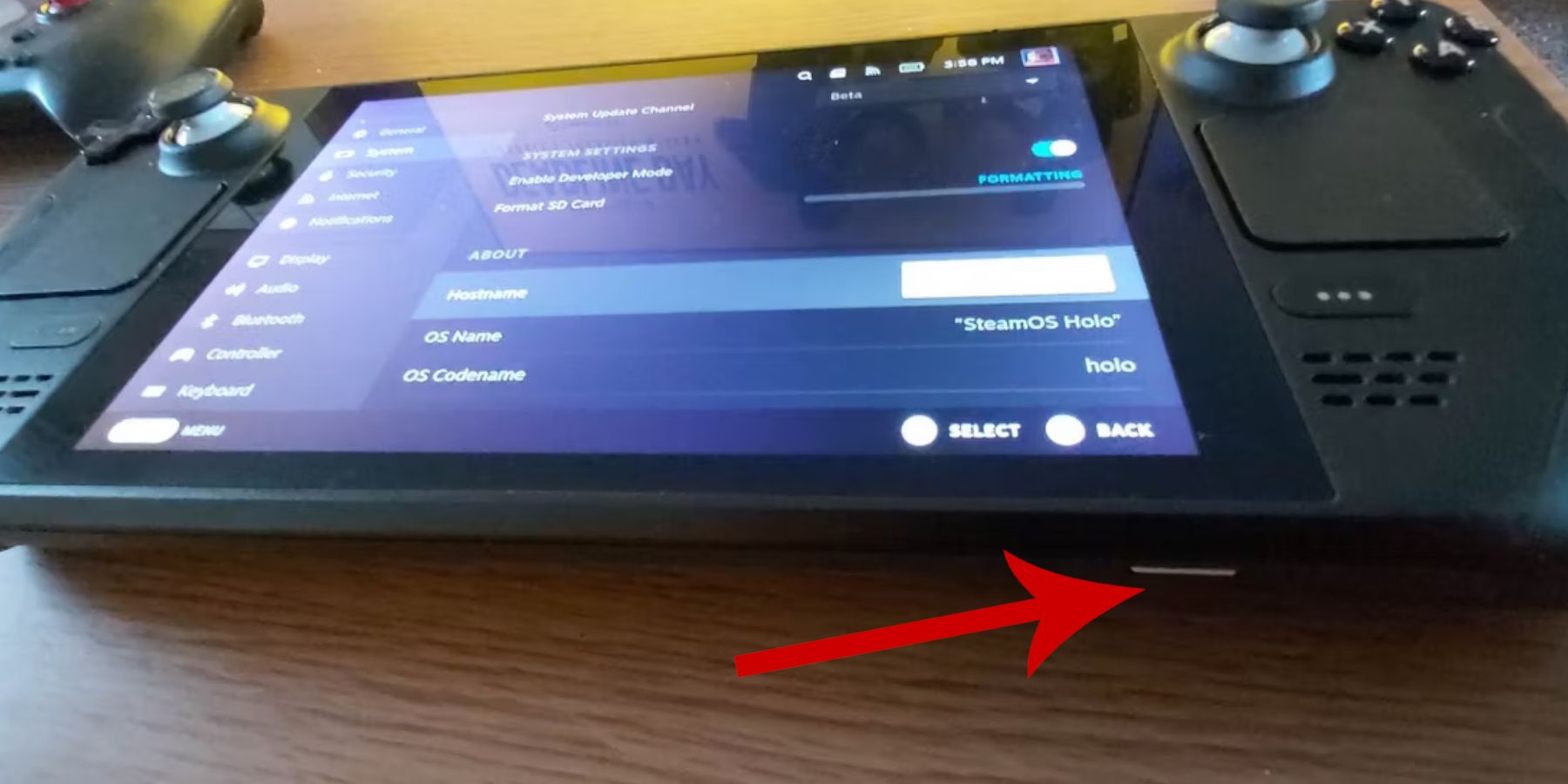 W ustawieniach systemowych włącz tryb programisty.
W ustawieniach systemowych włącz tryb programisty.
Przejdź do menu programisty, a następnie różne. Włącz zdalne debugowanie CEF.
- Uruchom ponownie pokład parowy.
- Zalecane elementy:
- Karta A2 MicroSD (lub zewnętrzna pod względem dysku twardego podłączona przez DOCK) do przechowywania ROM i emulatorów.
- Klawiatura i mysz dla łatwiejszego zarządzania plikami.
- Prawnie uzyskane roms sprzętu do gry (kopie zapasowe gier, które posiadasz).
Instalowanie Emudeck na pokładzie Steam
- Pobierz i zainstaluj Emudeck.
- Przełącz tryb komputerowy.
- Pobierz Emudeck z oficjalnej strony internetowej.
Wybierz wersję Steamos i wybierz niestandardową instalację.
Wybierz kartę microSD jako lokalizację instalacji („podstawowe”).
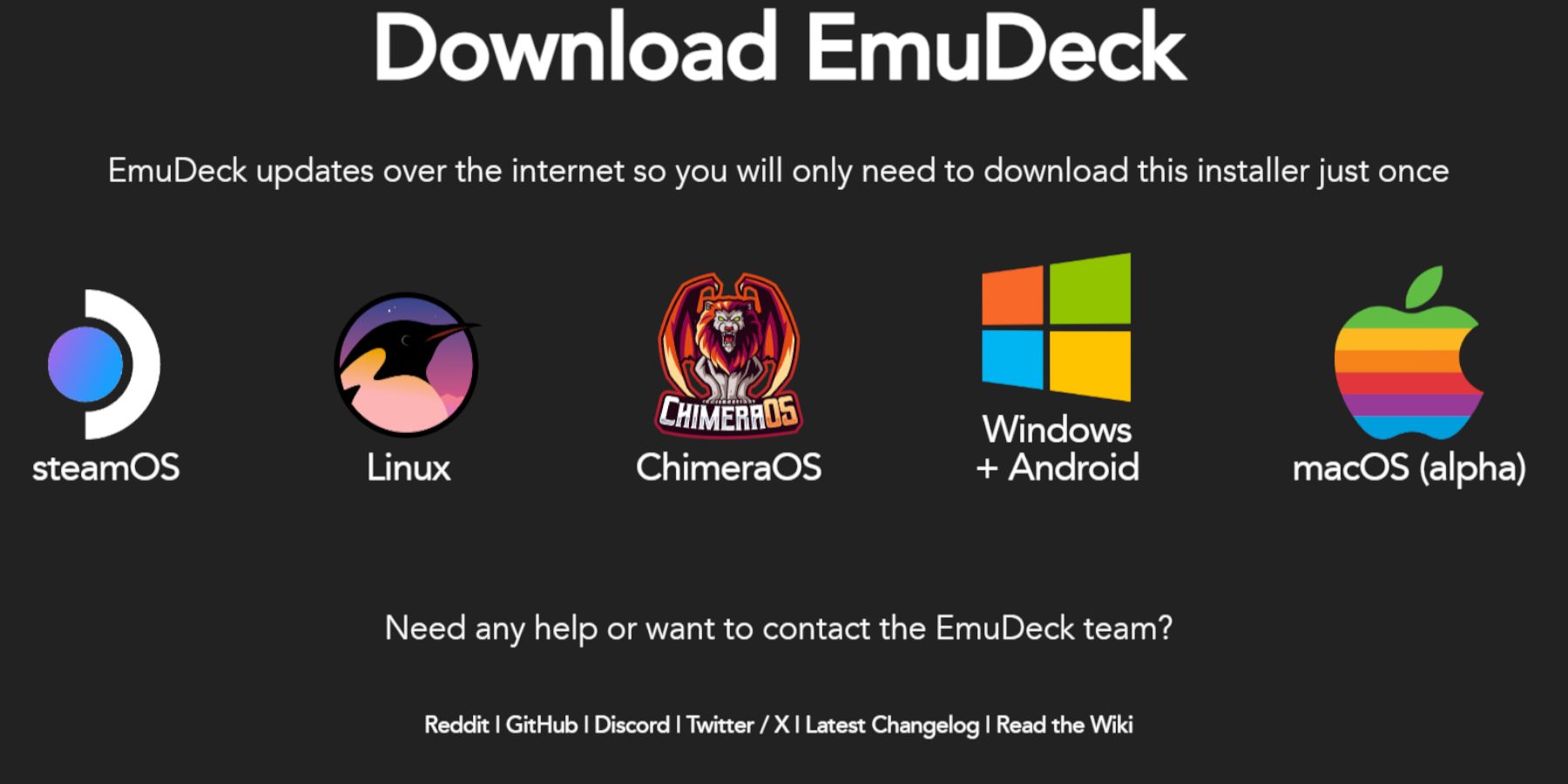 Wybierz żądane emulatory (rekomendowany retroarch, stacja emulacji, menedżer parowca).
Wybierz żądane emulatory (rekomendowany retroarch, stacja emulacji, menedżer parowca).
- Włącz automatyczne zapisywanie.
- Uzupełnij instalację.
- Szybkie ustawienia:
- W Emudeck dostęp do szybkich ustawień i:
- Upewnij się, że autoSave jest włączony.
- Włącz dopasowanie układu kontrolera.
- Ustaw Sega Classic AR na 4: 3.
- Włącz Handhelds LCD.
- w trybie komputerowym, użyj menedżera plików Dolphin.
- Navigate to
podstawowe>emulacja>roms>gameGear. - Przenieś sprzęt do gry do tego folderu.
- Otwórz Emudeck i uruchom Steam ROM Manager.
- Zamknij klienta Steam po wyróżnieniu.
- Postępuj zgodnie z instrukcjami na ekranie, wybierając ikonę sprzętu do gry i dodanie gier.
- Sprawdź grafika i zapisz na Steam.
- Użyj funkcji „napraw” w Steam ROM Manager, aby wyszukać i zastosować prawidłowe dzieła sztuki.
- Usuń dowolne liczby poprzedzające tytuły gier w nazwach plików ROM, ponieważ może to zakłócać wykrywanie dzieł sztuki.
- Ręcznie prześlij dzieła sztuki za pomocą trybu komputerowego w razie potrzeby.
- Przełącz tryb gier.
- Otwórz swoją bibliotekę Steam, a następnie kolekcje.
- Wybierz swoją grę i zagraj.
- dostęp do menu szybkiego dostępu (QAM).
- przejdź do wydajności.
- Włącz profile w grze i ustaw limit ramki na 60 fps.
- Przełącz tryb komputerowy.
- Pobierz Decky Loader z jej strony GitHub.
- Uruchom instalator i wybierz zalecaną instalację.
- Uruchom ponownie swoją talię Steam w trybie gier.
- Uzyskaj dostęp do ładowarki Decky za pośrednictwem QAM.
- Otwórz wtyczkę Decky Store i zainstaluj wtyczkę elektronarzędzi.
- Skonfiguruj elektronarzędzia (wyłącz SMT, ustaw wątki na 4, w razie potrzeby dostosuj zegar GPU).
- Przełącz tryb komputerowy.
- Redownload Decky Loader z GitHub.
- Uruchom instalator za pomocą
sudo. - Uruchom ponownie swoją talię Steam.
Przesyłanie sprzętu do gry i za pomocą Steam ROM Manager
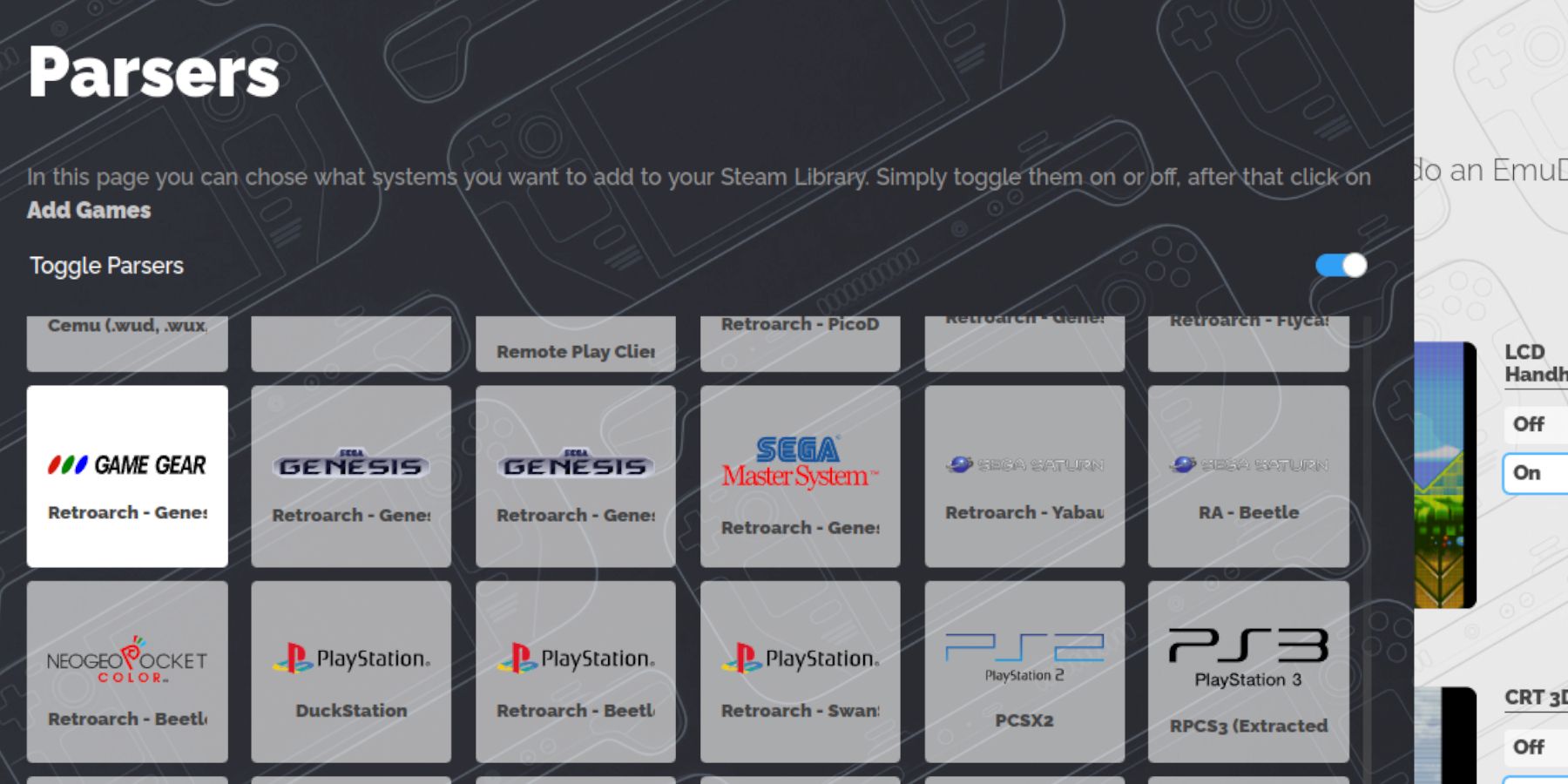 Przenieś swoje ROM i zintegruj je do Steam.
Przenieś swoje ROM i zintegruj je do Steam.
przesyłanie roms:
Steam ROM Manager:
Rozwiązywanie brakujących grafiki w Emudeck
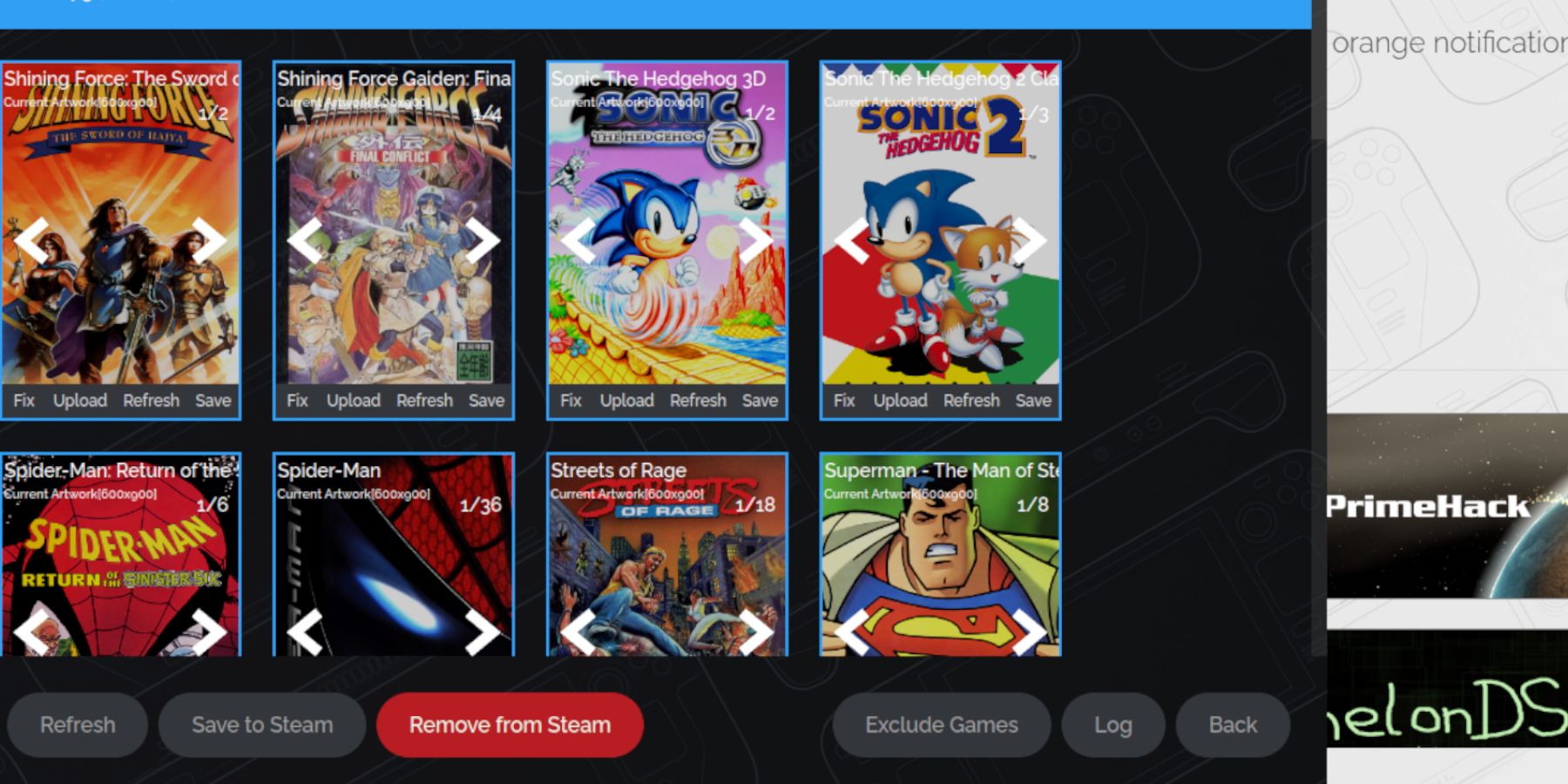 Napraw brakujące lub nieprawidłowe dzieła sztuki.
Napraw brakujące lub nieprawidłowe dzieła sztuki.
granie w gry na mecze na pokładzie Steam
Dostęp i optymalizuj gier Game Gear.
Ustawienia wydajności:
Instalowanie ładowarki Decky na pokładzie Steam
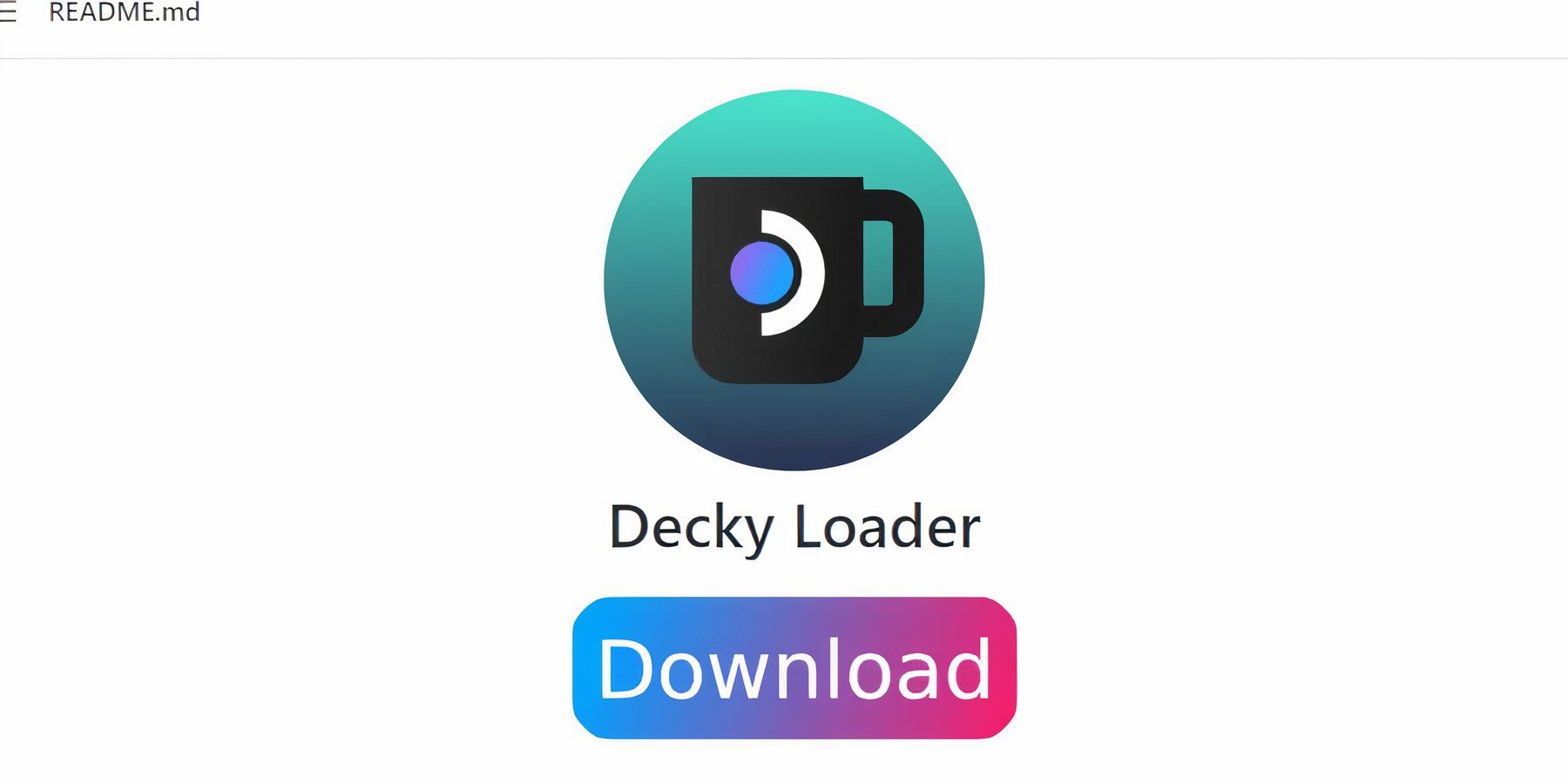 Zainstaluj ładowarkę Decky dla ulepszonego sterowania.
Zainstaluj ładowarkę Decky dla ulepszonego sterowania.
Instalowanie wtyczki elektronarzędzi
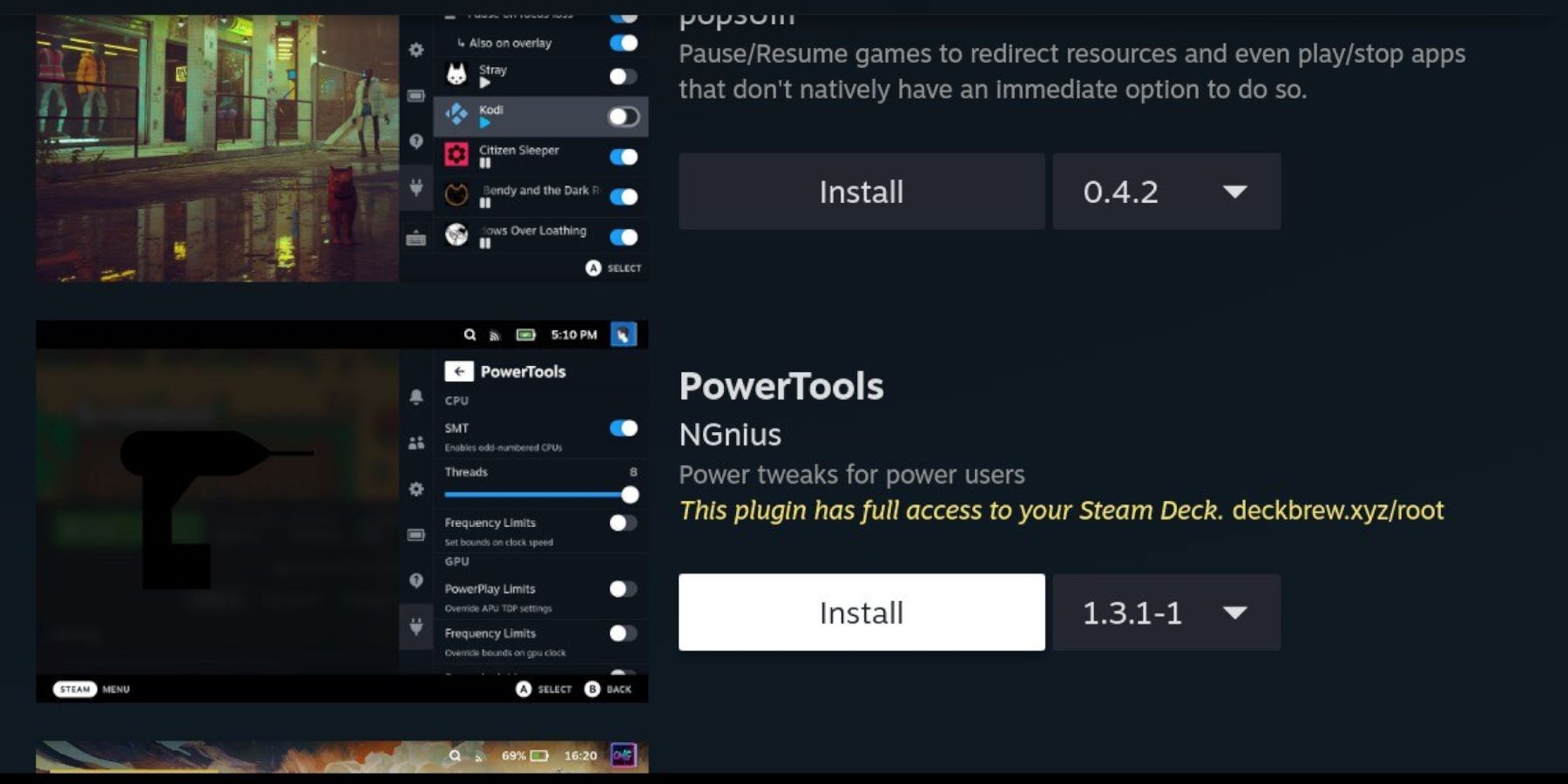 Zainstaluj i skonfiguruj narzędzia.
Zainstaluj i skonfiguruj narzędzia.
Rozwiązywanie problemów z ładowarką Decky po aktualizacji pokładu Steam
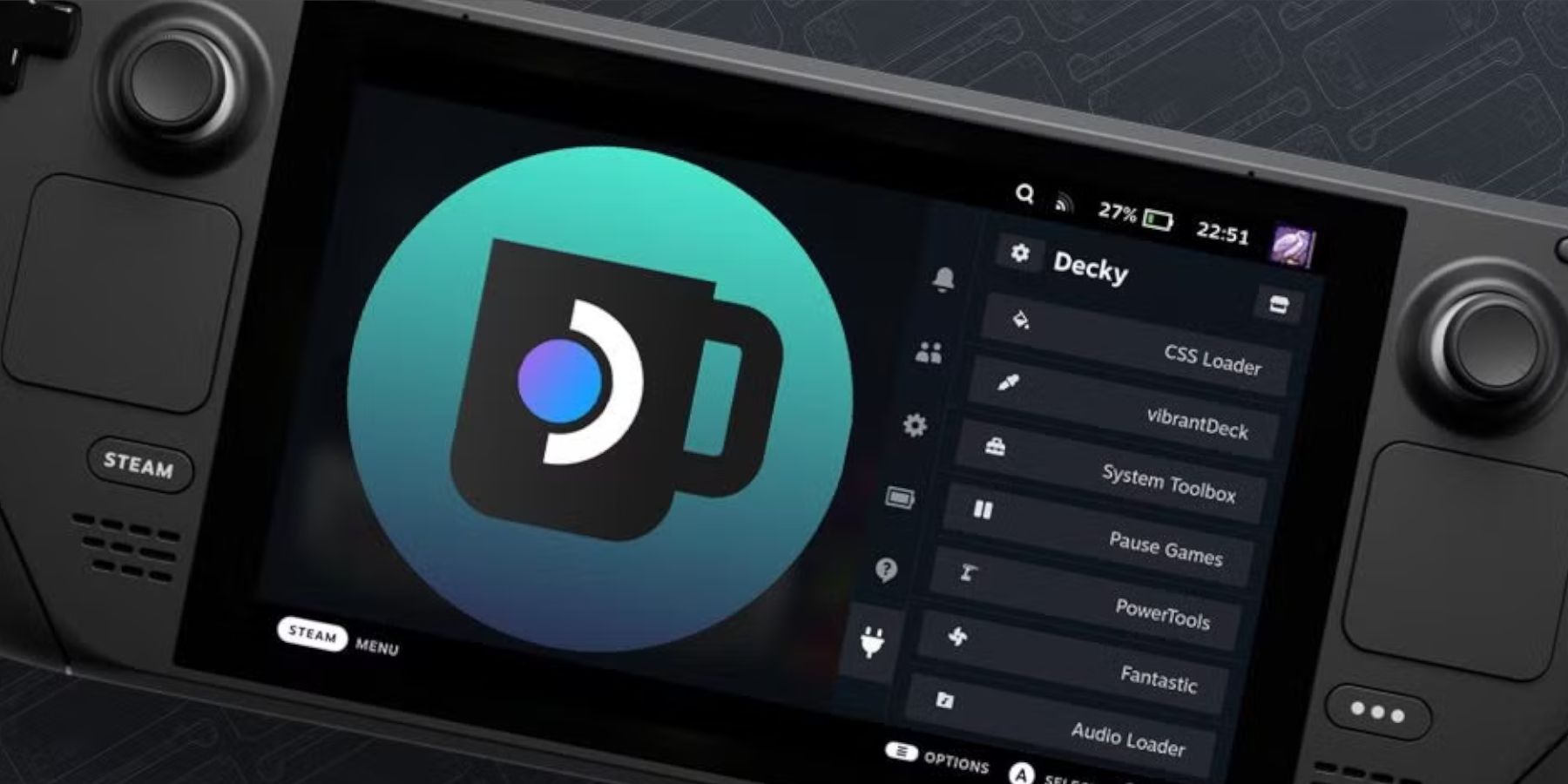 Ponownie zainstaluj załaduj Decky po aktualizacji pokładu Steam.
Ponownie zainstaluj załaduj Decky po aktualizacji pokładu Steam.
 ciesz się gier na swoim talii Steam!
ciesz się gier na swoim talii Steam!
 Dom
Dom  Nawigacja
Nawigacja






 Najnowsze artykuły
Najnowsze artykuły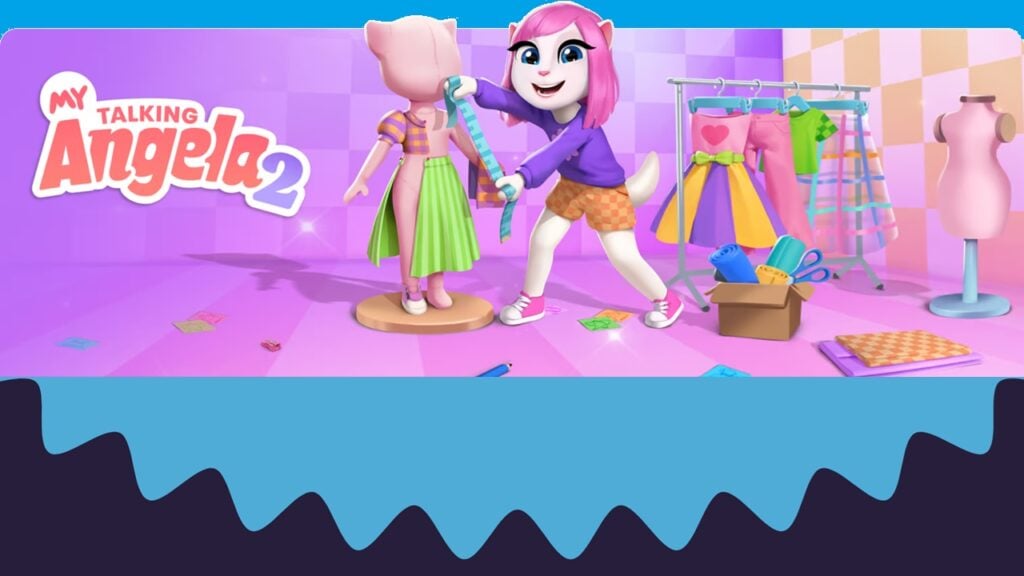
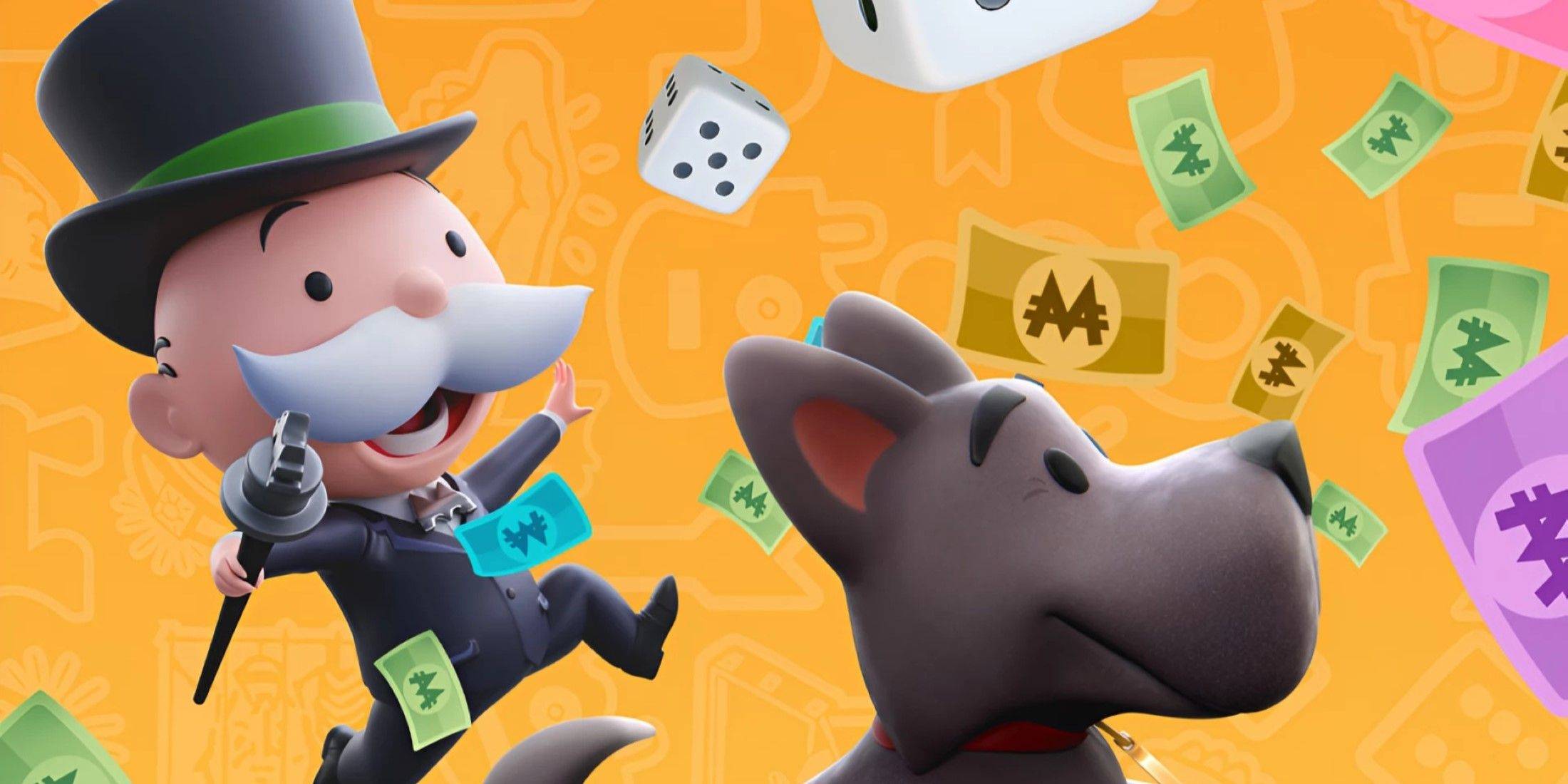









 Najnowsze gry
Najnowsze gry